在Excel中,把单元格变大的方法有:调整行高、调整列宽、合并单元格。其中,最常用的方法是调整行高和列宽。这两种方法可以灵活地设置单元格大小,以适应不同的数据需求。下面将详细介绍每种方法的操作步骤和注意事项。
一、调整列宽
1、手动调整列宽
手动调整列宽是最直观的方法,可以根据需要自由地拖动列边界以调整宽度。
选择需要调整的列,或者点击列标(如“A”、“B”等)选择整列。
将鼠标移到列标之间的边界上,当鼠标指针变成双向箭头时,按住左键拖动,调整到合适的宽度。
2、自动调整列宽
自动调整列宽能够根据单元格内容自动调整到最适合的宽度。
选择需要调整的列。
双击列标之间的边界,Excel会根据该列中最长的内容自动调整列宽。
3、批量调整列宽
如果需要对多个列进行统一的宽度设置,可以使用批量调整的方法。
选择需要调整的列,或者按住Ctrl键选择多个不连续的列。
右键点击选中的列标,选择“列宽”。
在弹出的对话框中输入所需的列宽值,点击“确定”即可。
二、调整行高
1、手动调整行高
手动调整行高与调整列宽类似,也是通过拖动行边界来实现。
选择需要调整的行,或者点击行号(如“1”、“2”等)选择整行。
将鼠标移到行号之间的边界上,当鼠标指针变成双向箭头时,按住左键拖动,调整到合适的高度。
2、自动调整行高
自动调整行高可以根据单元格内容自动调整行高,以适应不同文本的需求。
选择需要调整的行。
双击行号之间的边界,Excel会根据该行中最高的内容自动调整行高。
3、批量调整行高
批量调整行高适用于对多个行进行统一的高度设置。
选择需要调整的行,或者按住Ctrl键选择多个不连续的行。
右键点击选中的行号,选择“行高”。
在弹出的对话框中输入所需的行高值,点击“确定”即可。
三、合并单元格
1、合并单元格基本操作
合并单元格可以将多个单元格合并为一个,常用于标题、汇总等需要占据较大空间的内容。
选择需要合并的多个单元格。
在“开始”选项卡中,找到并点击“合并后居中”按钮。
选中的单元格将合并为一个大单元格,内容居中显示。
2、合并单元格的注意事项
在合并单元格时需要注意一些问题,以避免数据丢失或排版问题。
合并后的单元格只能保留左上角单元格的内容,其他单元格的内容将被清除。
合并单元格后,无法对单元格进行排序或筛选操作。
3、取消合并单元格
如果需要取消合并单元格,可以按照以下步骤进行操作。
选择已合并的单元格。
在“开始”选项卡中,找到并点击“合并后居中”按钮,取消合并操作。
四、使用单元格样式调整单元格大小
1、应用预定义的单元格样式
Excel提供了一些预定义的单元格样式,可以快速应用到单元格中,调整单元格的字体、颜色、大小等。
选择需要调整的单元格。
在“开始”选项卡中,找到“单元格样式”组,选择合适的样式应用到单元格中。
2、自定义单元格样式
如果预定义的单元格样式不能满足需求,可以创建自定义的单元格样式。
在“开始”选项卡中,找到“单元格样式”组,点击“新建单元格样式”。
在弹出的对话框中,设置样式名称,并根据需要调整字体、边框、填充等样式。
点击“确定”,新建的样式将会出现在“单元格样式”组中,可以应用到所需的单元格上。
五、调整页面布局
1、设置页面边距
通过设置页面边距,可以调整Excel工作表在打印时的显示效果。
在“页面布局”选项卡中,找到“边距”按钮,点击“边距”。
在弹出的选项中选择预定义的边距设置,或点击“自定义边距”设置具体的边距值。
2、调整缩放比例
调整缩放比例可以改变工作表的显示比例,使单元格在屏幕上显示得更大或更小。
在“视图”选项卡中,找到“缩放”组,点击“缩放”按钮。
在弹出的对话框中输入所需的缩放比例,点击“确定”即可。
3、调整页面方向
通过调整页面方向,可以改变工作表的打印方向,适应不同的打印需求。
在“页面布局”选项卡中,找到“方向”按钮,点击“方向”。
在弹出的选项中选择“纵向”或“横向”页面方向。
六、使用表格工具调整单元格大小
1、插入表格
插入表格可以快速创建一个带有格式和样式的表格,便于数据的录入和查看。
选择需要插入表格的区域。
在“插入”选项卡中,找到“表格”按钮,点击“表格”。
在弹出的对话框中确认表格区域,勾选“表包含标题”,点击“确定”。
2、调整表格样式
插入表格后,可以调整表格样式,使其更符合数据的展示需求。
选择插入的表格。
在“表格工具”选项卡中,找到“表格样式”组,选择合适的表格样式应用到表格中。
3、调整表格行高和列宽
插入表格后,可以通过调整行高和列宽,使表格的显示效果更加美观。
选择表格中的行或列。
右键点击选中的行号或列标,选择“行高”或“列宽”。
在弹出的对话框中输入所需的行高或列宽值,点击“确定”即可。
七、使用图表工具调整单元格大小
1、插入图表
插入图表可以将数据以图形化的方式展示,便于数据的分析和理解。
选择需要插入图表的数据区域。
在“插入”选项卡中,找到“图表”组,选择合适的图表类型插入到工作表中。
2、调整图表大小
插入图表后,可以调整图表的大小,使其与工作表的布局更加协调。
选择插入的图表。
拖动图表边缘的控制点,调整图表的大小和位置。
3、调整图表样式
插入图表后,可以调整图表样式,使其更符合数据的展示需求。
选择插入的图表。
在“图表工具”选项卡中,找到“图表样式”组,选择合适的图表样式应用到图表中。
八、使用条件格式调整单元格大小
1、应用条件格式
通过应用条件格式,可以根据单元格内容的变化自动调整单元格的样式,使数据更加直观。
选择需要应用条件格式的单元格区域。
在“开始”选项卡中,找到“条件格式”组,点击“条件格式”。
在弹出的选项中选择合适的条件格式规则,应用到单元格中。
2、自定义条件格式
如果预定义的条件格式不能满足需求,可以创建自定义的条件格式规则。
在“条件格式”选项中,选择“新建规则”。
在弹出的对话框中选择规则类型,并根据需要设置具体的条件和格式。
点击“确定”,自定义的条件格式将会应用到所选的单元格中。
总结
在Excel中调整单元格大小的方法多种多样,可以根据具体需求选择合适的方法。通过调整列宽、行高、合并单元格、使用单元格样式、调整页面布局、使用表格工具、使用图表工具以及应用条件格式等方法,可以灵活地调整单元格的显示效果,使数据更加清晰、直观。希望本文所提供的方法和技巧能够帮助你更好地使用Excel,提高工作效率。
相关问答FAQs:
1. 为什么我在Excel中无法调整单元格的大小?Excel中调整单元格大小的功能是非常常见和基础的操作,但有时候可能会出现无法调整大小的情况。可能的原因包括单元格处于保护状态、工作表被锁定或者存在合并的单元格。请确保取消保护、解锁工作表或取消合并单元格后再进行调整。
2. 在Excel中如何调整单元格的大小?要调整单元格的大小,可以通过鼠标来拖动单元格边缘。将鼠标光标移动到单元格边缘,光标会变为双箭头样式,然后按住鼠标左键并拖动即可调整单元格的大小。如果要调整多个单元格的大小,可以选中这些单元格,然后按照上述方法进行调整。
3. 如何在Excel中自动调整单元格大小以适应内容?如果要自动调整单元格大小以适应内容,可以使用Excel中的“自动调整列宽”或“自动调整行高”功能。选中需要调整大小的单元格或整列/整行,然后在“开始”选项卡中的“单元格”组中找到“格式”下拉菜单,选择“自动调整列宽”或“自动调整行高”即可。这样,Excel会根据单元格中的内容自动调整大小,以确保内容全部显示出来。
原创文章,作者:Edit1,如若转载,请注明出处:https://docs.pingcode.com/baike/4796324